Vba: mm/dd/yyyy를 날짜 형식으로 사용하는 방법
VBA에서 NumberFormat 속성을 사용하면 mm/dd/yyyy 형식을 사용하여 날짜 값의 형식을 지정할 수 있습니다.
실제로 이를 수행하는 일반적인 방법은 다음과 같습니다.
SubFormatDates ()
Dim i As Integer
For i = 2 To 11
Range(" A " & i).NumberFormat = " mm/dd/yyyy "
Next i
End Sub
이 특정 매크로는 A2:A11 범위의 각 날짜를 mm/dd/yyyy 형식으로 지정합니다.
다음 예에서는 실제로 이 구문을 사용하는 방법을 보여줍니다.
예: VBA에서 mm/dd/yyyy를 날짜 형식으로 사용하는 방법
Excel에 다음과 같은 날짜 목록이 있다고 가정합니다.
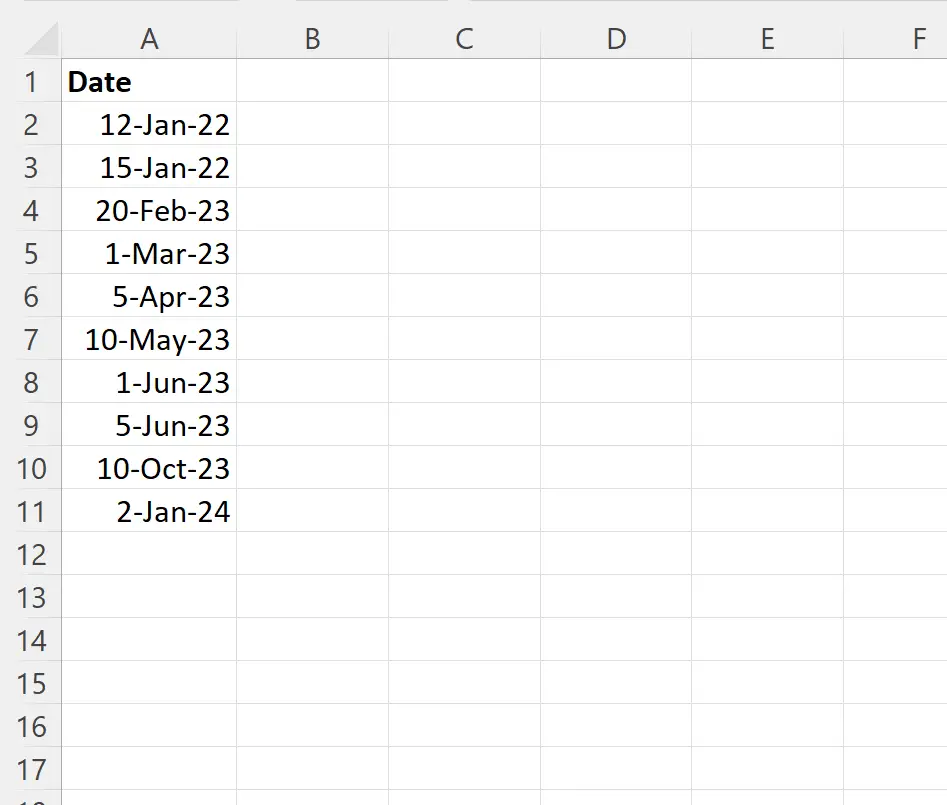
mm/dd/yyyy 형식을 사용하여 A열의 각 날짜 형식을 지정한다고 가정해 보겠습니다.
이를 위해 다음 매크로를 생성할 수 있습니다:
SubFormatDates ()
Dim i As Integer
For i = 2 To 11
Range(" A " & i).NumberFormat = " mm/dd/yyyy "
Next i
End Sub
이 매크로를 실행하면 다음과 같은 출력이 나타납니다.
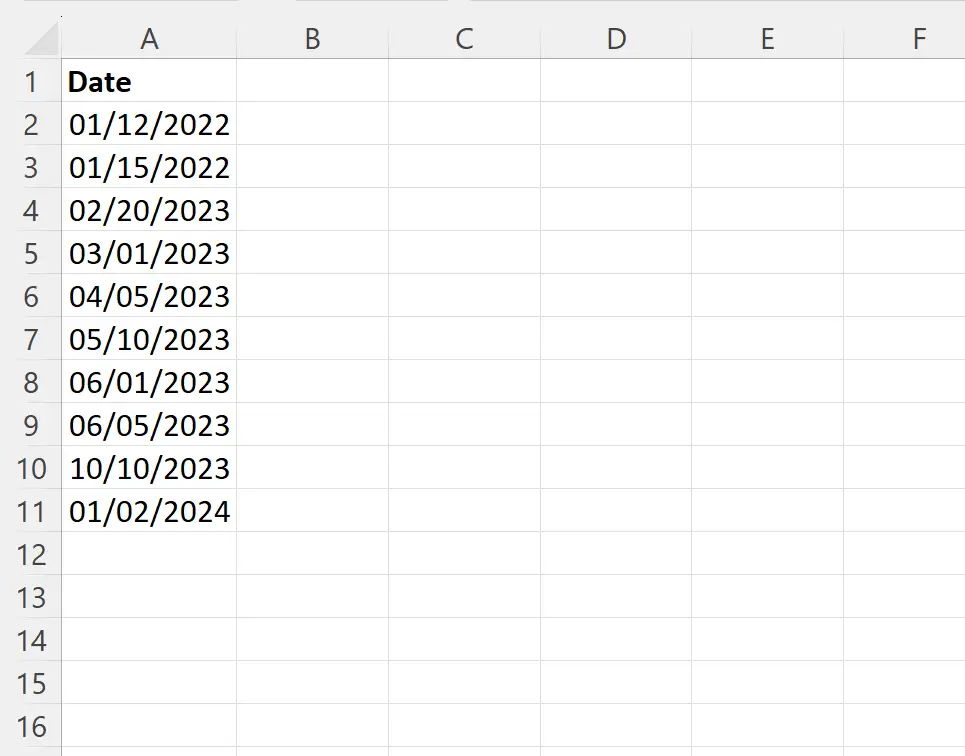
A열의 각 날짜는 이제 mm/dd/yyyy 형식을 사용합니다.
형식에 mm 및 dd를 사용하면 모든 월과 일이 두 자리로 표시됩니다.
예를 들어 2023년 3월 3일 날짜는 01/03/2023 으로 표시됩니다.
원하는 경우 일 또는 월에 한 자리만 있는 경우 m/d/yyyy를 형식으로 사용하여 한 자리만 표시할 수 있습니다.
SubFormatDates ()
Dim i As Integer
For i = 2 To 11
Range(" A " & i).NumberFormat = " m/d/yyyy "
Next i
End Sub
이 매크로를 실행하면 다음과 같은 출력이 나타납니다.
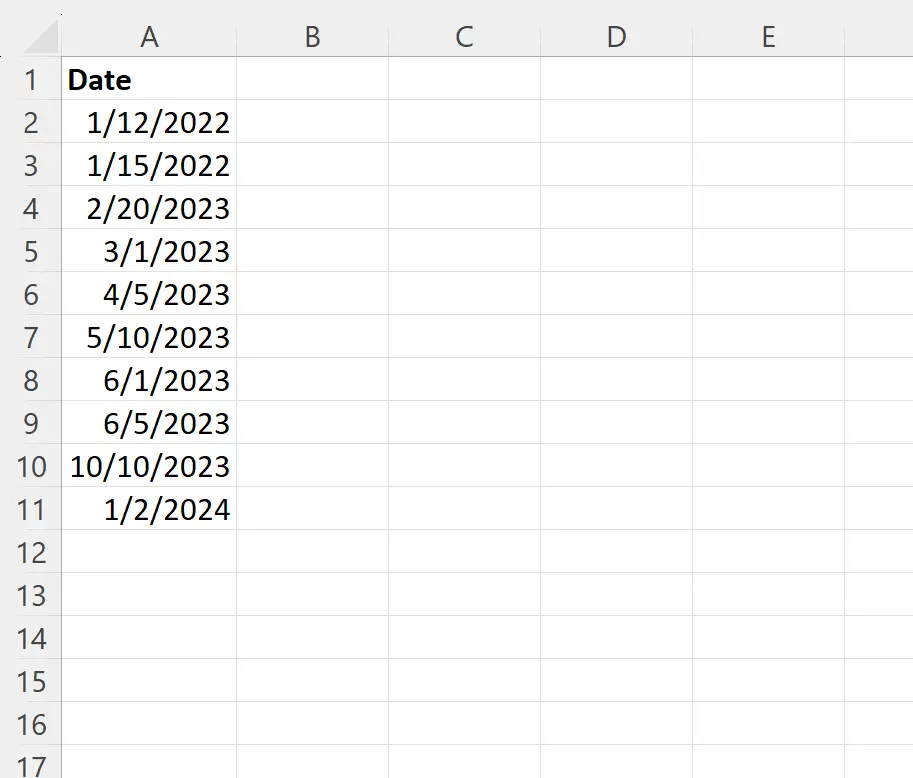
이제 날짜는 일과 월을 정확하게 표시하는 데 필요한 최소 자릿수만 표시하도록 형식이 지정되었습니다.
예를 들어 2023년 3월 3일 날짜는 3/1/2023 으로 표시됩니다.
참고 : VBA의 NumberFormat 속성에 대한 전체 설명서는 여기에서 찾을 수 있습니다.
추가 리소스
다음 자습서에서는 VBA에서 다른 일반적인 작업을 수행하는 방법을 설명합니다.
VBA에서 날짜를 비교하는 방법
VBA에서 문자열을 날짜로 변환하는 방법
VBA에서 두 날짜 사이의 일수를 계산하는 방법